Der Fehler 0x80072F8F-0x20000 kann beim Upgrade Ihres Systems von Windows 7 auf Windows 10 mit dem Media Creation Tool auftreten, wenn es keine Verbindung zu den erforderlichen Microsoft-Servern herstellen kann.
Dieses Problem tritt aufgrund des Fehlens der erforderlichen TLS-Protokolle (Transport Layer Security) in Windows 7 auf. Sie müssen sie also aktivieren oder andere Methoden verwenden, um Windows zu aktualisieren, um das Problem zu beheben.
Aktuelle TLS-Versionen aktivieren
Das Media Creation Tool muss für seinen Betrieb mit einigen Servern kommunizieren. Einige dieser Server unterstützen jedoch nur TLS 1.1 oder TLS 1.2, die in der Windows 7 SP1-Version nicht aktiviert sind.
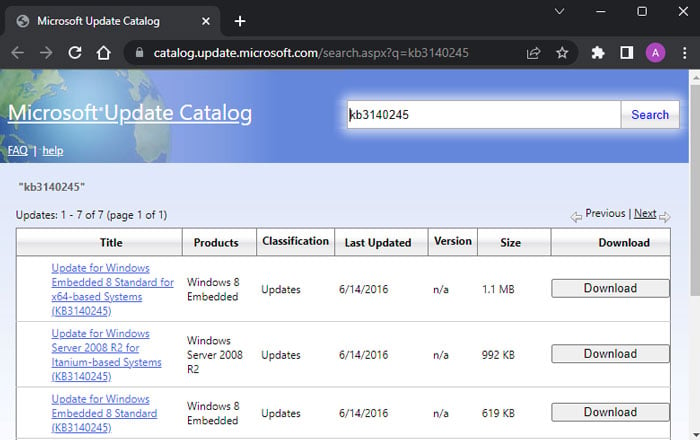
Glücklicherweise hat Microsoft Updates und Anweisungen zu einigen Registrierungsänderungen bereitgestellt, um diese Protokolle zu aktivieren.
Stellen Sie sicher, dass Sie bereits Service Pack 1 (SP1) für Windows 7 oder Server 2008 R2. Gehen Sie dann zum Microsoft Update Catalog und suchen Sie nach dem Update KB3140245. Laden Sie das Update für Ihre Windows-Version und-Architektur (x64 oder x86) herunter, aber installieren Sie es jetzt nicht.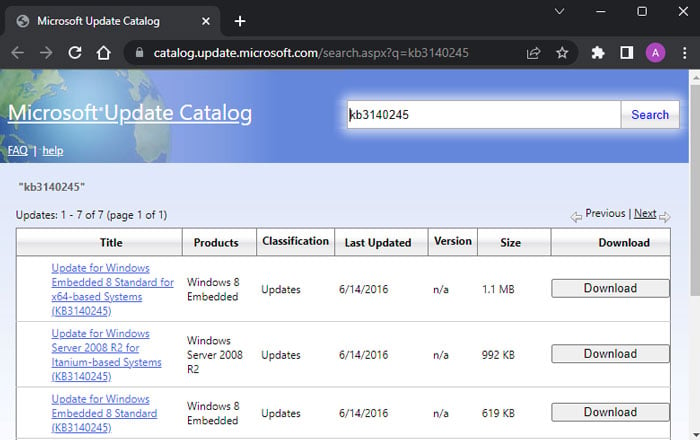 Dann müssen Sie einige Registrierungseinträge hinzufügen. Öffnen Sie Ausführen, indem Sie Windows + R drücken. Geben Sie regedit ein und drücken Sie die Eingabetaste, um den Registrierungs-Editor zu öffnen. Navigieren Sie zu Computer\HKEY_LOCAL_MACHINE\SOFTWARE\Microsoft\Windows\CurrentVersion\Internet Settings\WinHttp Klicken Sie mit der rechten Maustaste auf einen leeren Bereich und wählen Sie Neu> DWORD (32-Bit)-Wert.
Dann müssen Sie einige Registrierungseinträge hinzufügen. Öffnen Sie Ausführen, indem Sie Windows + R drücken. Geben Sie regedit ein und drücken Sie die Eingabetaste, um den Registrierungs-Editor zu öffnen. Navigieren Sie zu Computer\HKEY_LOCAL_MACHINE\SOFTWARE\Microsoft\Windows\CurrentVersion\Internet Settings\WinHttp Klicken Sie mit der rechten Maustaste auf einen leeren Bereich und wählen Sie Neu> DWORD (32-Bit)-Wert.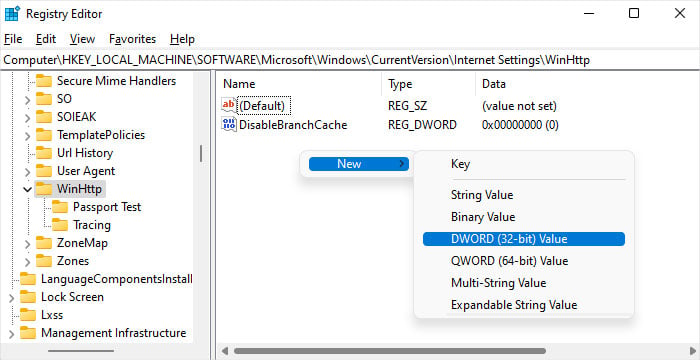
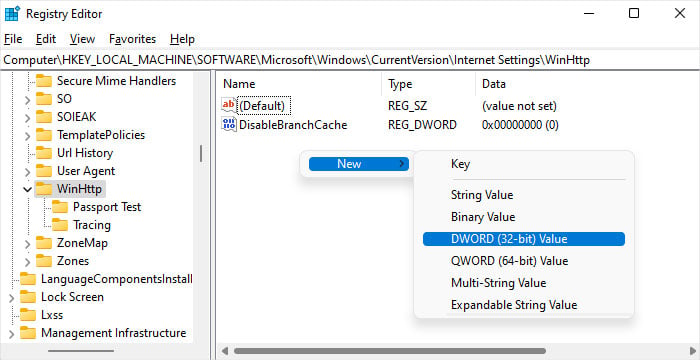 Legen Sie den Namen als DefaultSecureProtocols fest. Doppelklicken Sie darauf. Aktivieren Sie Hexadezimal und setzen Sie die Wertdaten auf A00, um TLS 1.1 und 1.2 zu aktivieren.
Legen Sie den Namen als DefaultSecureProtocols fest. Doppelklicken Sie darauf. Aktivieren Sie Hexadezimal und setzen Sie die Wertdaten auf A00, um TLS 1.1 und 1.2 zu aktivieren.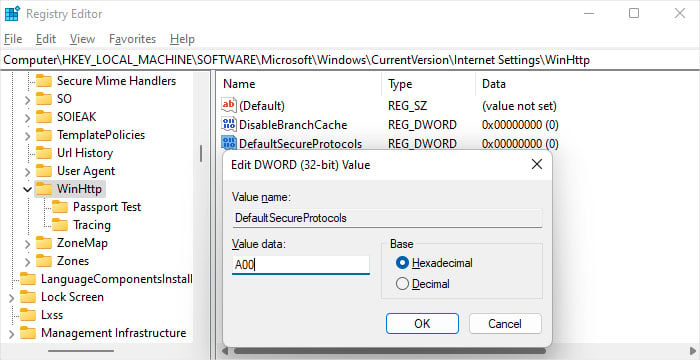
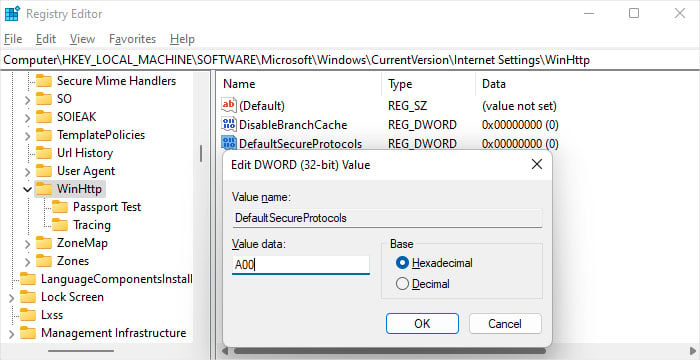 Wenn Sie ein 64-Bit-System haben, gehen Sie zu HKEY_LOCAL_MACHINE\SOFTWARE\Wow6432Node\Microsoft\Windows\CurrentVersion\Internet Settings\WinHttp und fügen Sie denselben Registrierungseintrag hinzu Wert. Sie können auch diesen Microsoft-Easyfix ausführen , um diese Änderungen automatisch im Registrierungseditor vorzunehmen. Dann müssen Sie je nach System möglicherweise weitere Registrierungsänderungen vornehmen. Es ist also besser, dies nur für den Fall zu tun. Installieren Sie jetzt das zuvor heruntergeladene KB3140245-Update. Starten Sie Ihren PC neu und versuchen Sie erneut, das Media Creation Tool auszuführen.
Wenn Sie ein 64-Bit-System haben, gehen Sie zu HKEY_LOCAL_MACHINE\SOFTWARE\Wow6432Node\Microsoft\Windows\CurrentVersion\Internet Settings\WinHttp und fügen Sie denselben Registrierungseintrag hinzu Wert. Sie können auch diesen Microsoft-Easyfix ausführen , um diese Änderungen automatisch im Registrierungseditor vorzunehmen. Dann müssen Sie je nach System möglicherweise weitere Registrierungsänderungen vornehmen. Es ist also besser, dies nur für den Fall zu tun. Installieren Sie jetzt das zuvor heruntergeladene KB3140245-Update. Starten Sie Ihren PC neu und versuchen Sie erneut, das Media Creation Tool auszuführen.
ISO-Datei vom Mobiltelefon herunterladen
Da der Fehler darauf zurückzuführen ist, dass das Media Creation Tool aufgrund des Fehlens von TLS 1.1 oder TLS 1.2 keine Verbindung zum Server herstellen kann, können Sie dieses Problem vermeiden, indem Sie ein anderes verwenden Gerät, um die ISO-Datei herunterzuladen.
Sie können ein Mobiltelefon verwenden, um die Datei herunterzuladen, wenn Sie 6–8 GB freien Speicherplatz auf dem Gerät haben. Aus irgendeinem Grund funktioniert das Herunterladen der Datei mit einem Computer nicht. Früher hat Microsoft die archivierte ISO-Datei gehostet, aber jetzt müssen Sie andere Websites von Drittanbietern verwenden, also stellen Sie zuerst ihre Zuverlässigkeit sicher. Übertragen Sie die Datei mit einem Datenkabel oder auf andere Weise auf Ihren Computer. Extrahieren Sie dann die ISO-Datei mit 7-Zip oder WinRAR auf Ihren Computer. Oder mounten Sie es auf einer virtuellen CD/DVD. Führen Sie danach Setup.exe aus, um das Upgrade zu starten.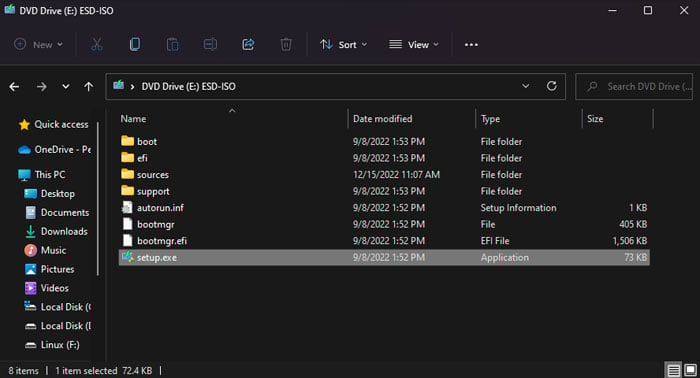
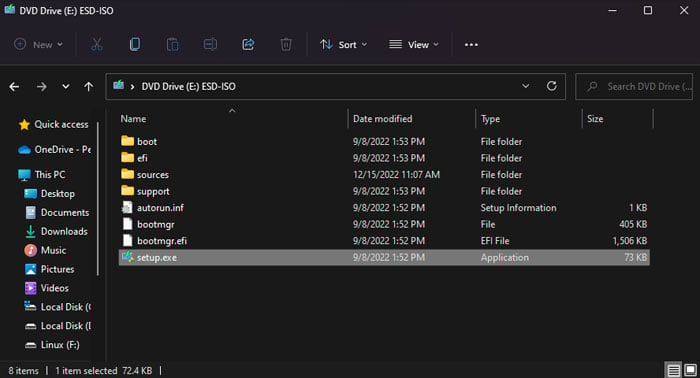
Alternativ können Sie eine ISO-Datei auf einem anderen Computer mit Windows 10 über Media Creation erstellen und diese dann verwenden, um Ihren Computer zu aktualisieren.